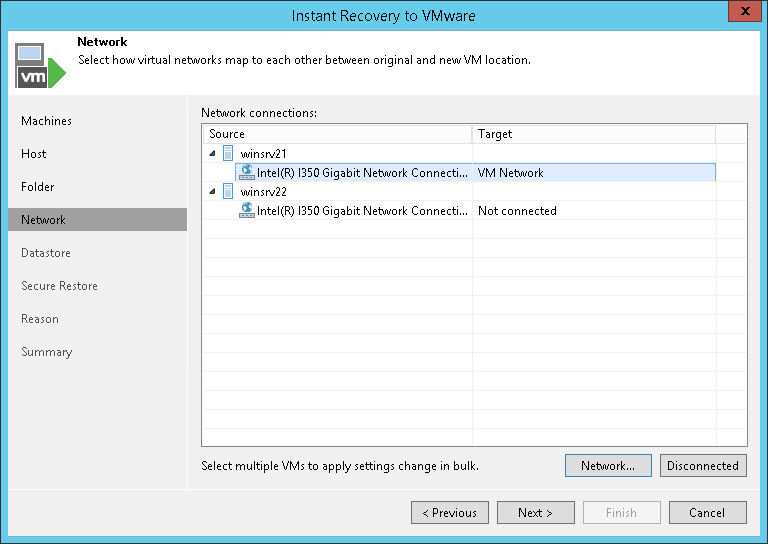複数の VM のリストア先の指定
このステップは、複数のワークロードを新しい場所に、または異なる設定で復元する場合に利用できます。
複数のワークロードを復元する場合、リストア先に以下の設定を指定します。
- ウィザードの[Host]のステップで、ターゲットホストを選択します。
- ウィザードの[Folder]のステップで、VMの設定を指定します。
- [VMware vSphere VMおよびvCloud Director VM以外のワークロード] ウィザードの[Network]ステップで、ネットワーク設定を指定します。
ウィザードの[Host]ステップで、復元するVMのターゲットホストとリソースプールを指定します。
- リストから必要なVMを選択し、[Host]ボタンをクリックします。
- 仮想環境から、選択したVMを登録するスタンドアロンホストまたはクラスターホストを選択します。
- 1つまたは複数のVMを選択して、[Pool]ボタンをクリックします。
- リストから、選択したVMを保存するリソースプールを選択します。
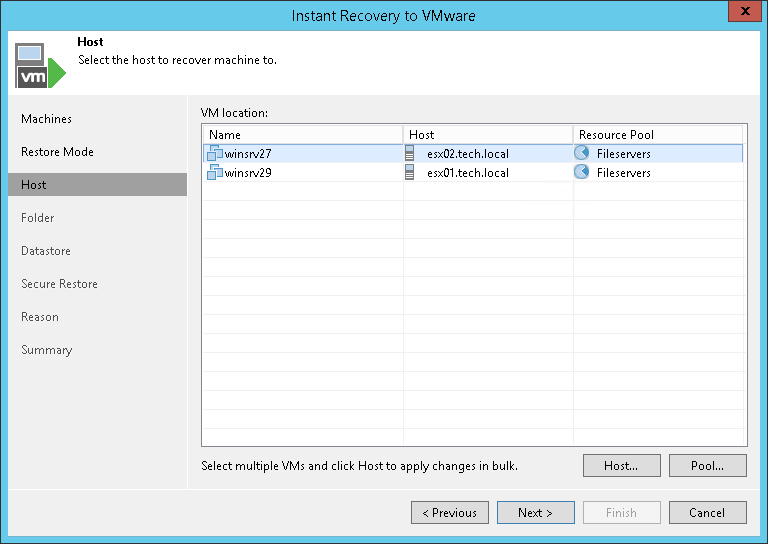
復元するVMごとに、VM名、BIOS UUID、およびVMファイルを保存するフォルダを変更できます。新しい名前を指定して、新しいBIOS UUIDを生成することを推奨します。これは、本番環境に元のワークロードが残っている場合に競合が発生することを防ぐためです。元のワークロードが、完全に削除されるなどして存在しない場合は、名前とBIOS UUIDの変更は不要です。
フォルダを指定するには、次の手順を実行します。
- [VM settings]リストから、必要なVMを選択します。
- [Folder]ボタンをクリックします。
- VMファイルを保存するフォルダを選択します。
復元したVMの名前とBIOS UUIDを変更するには、次の手順を実行します。
- [VM settings]リストから、VMを1つ選択します。
- [Customize]ボタンをクリックします。
- [VM Settings]ウィンドウで、次の手順を実行します。
- [Set name to]フィールドで、新しいVM名を指定します。
- [Set name to]フィールドで指定した名前に接頭辞や接尾辞を追加するには、[Add prefix]および[Add suffix]チェックボックスを選択します。
- [BIOS UUID]セクションで、BIOS UUIDを維持するか、または新しいBIOS UUIDを生成するかを指定します。
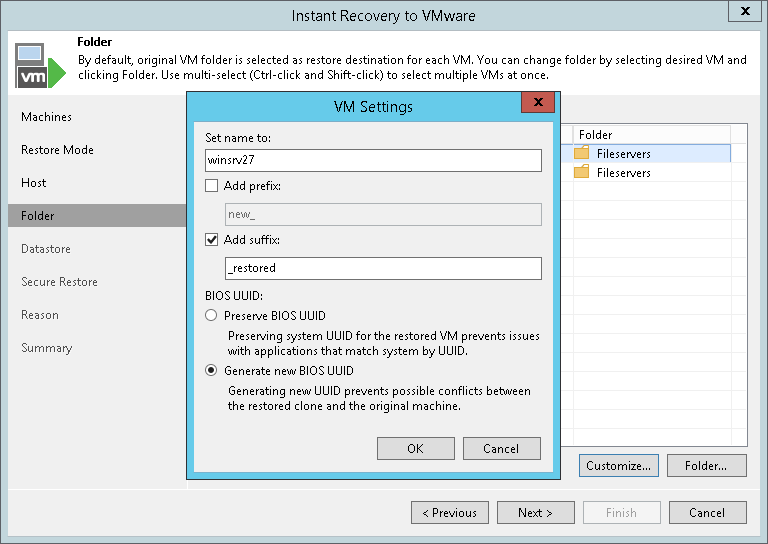
このステップは、VMware vSphere VMおよびvCloud Director VM以外のワークロードを復元する場合に利用できます。
ウィザードの[Network]ステップで、ネットワークマッピング表を設定します。このテーブルは、元のサイトのネットワークをターゲットサイト(VMが復元されるサイト)のネットワークにマップします。ジョブ開始時に、Veeam Backup & Replicationはネットワークマッピング表を確認します。次に、Veeam Backup & Replicationは、VMの設定ファイルを更新して元のネットワークをターゲットサイト内の指定したネットワークと置き換えます。その結果、ネットワーク設定を手動で再構成する必要がなくなります。
復元したVMの接続先のネットワークを変更するには、次の手順を実行します。
- リストからワークロードを複数選択し、[Network]ボタンをクリックします。
ワークロードが複数のネットワークに接続されている場合、マップするネットワークを選択して[Network]をクリックします。
- [Select Network]ウィンドウに、ターゲットホストまたはクラスターの接続先となるすべてのネットワークが表示されます。リストから、復元後に復元されたVMを接続するネットワークを選択します。
復元したVMを仮想ネットワークに接続しない場合、元のワークロードを選択して[Disconnected]をクリックします。